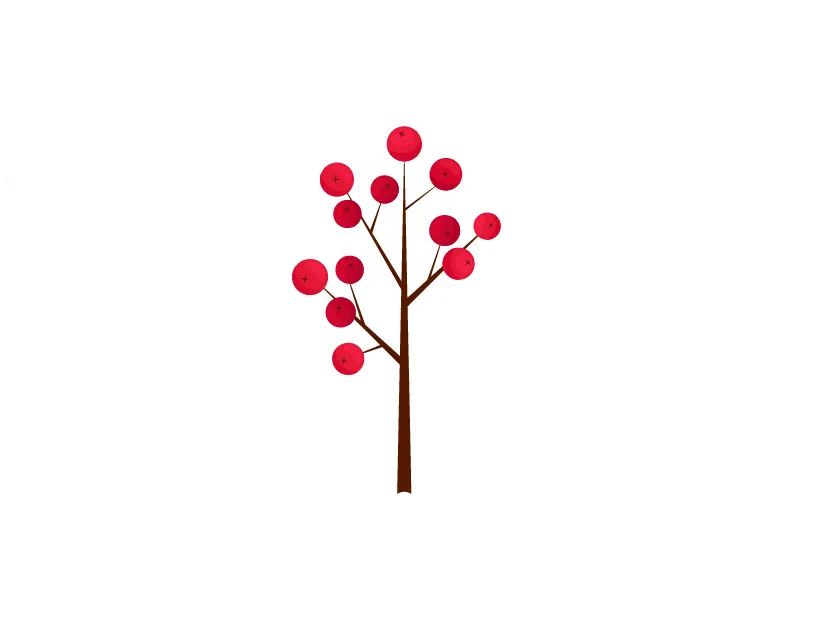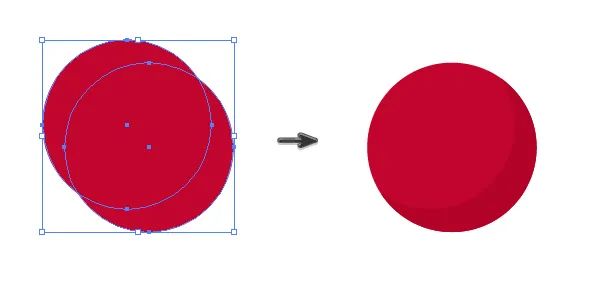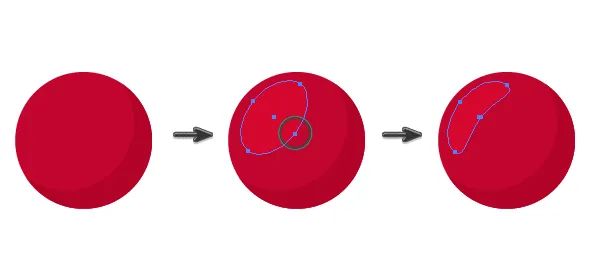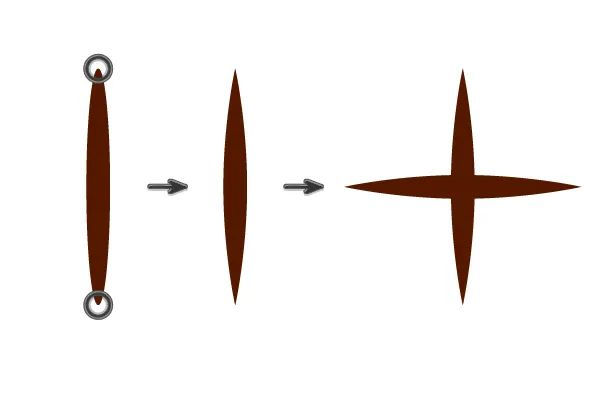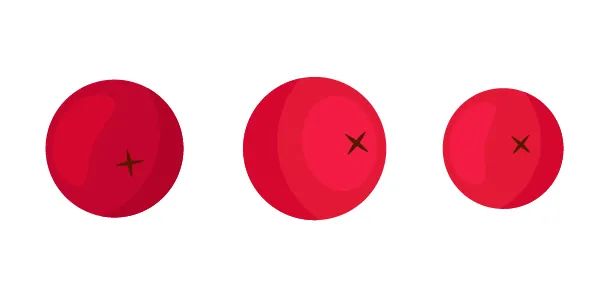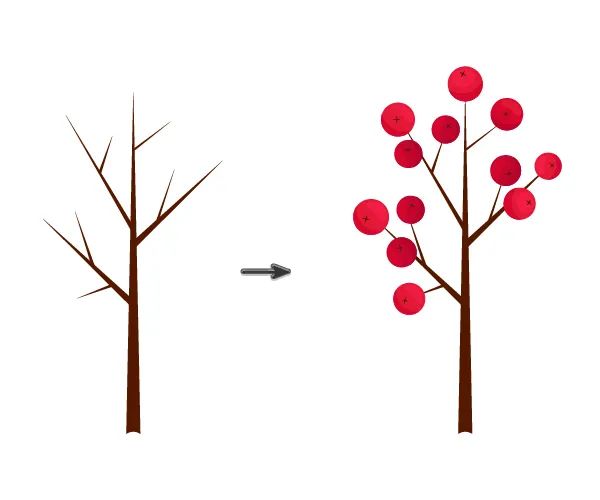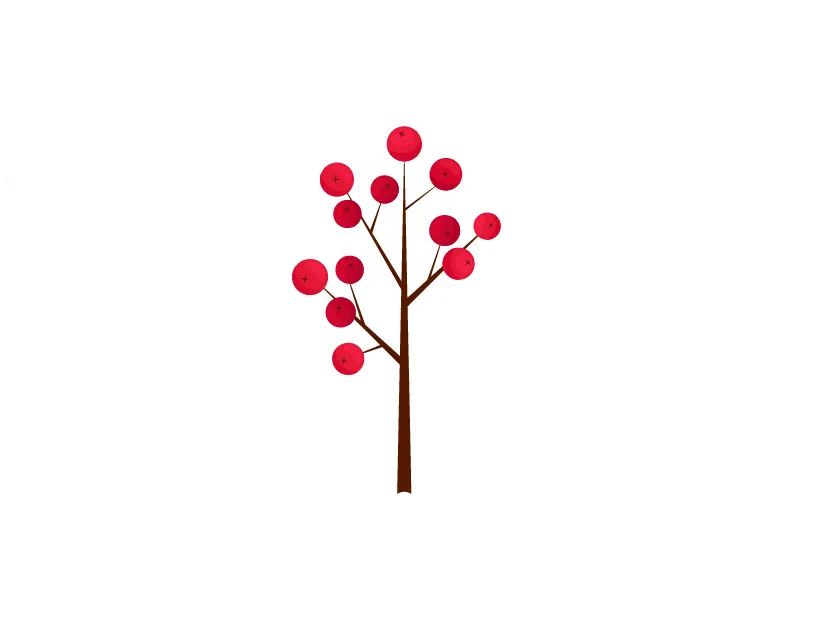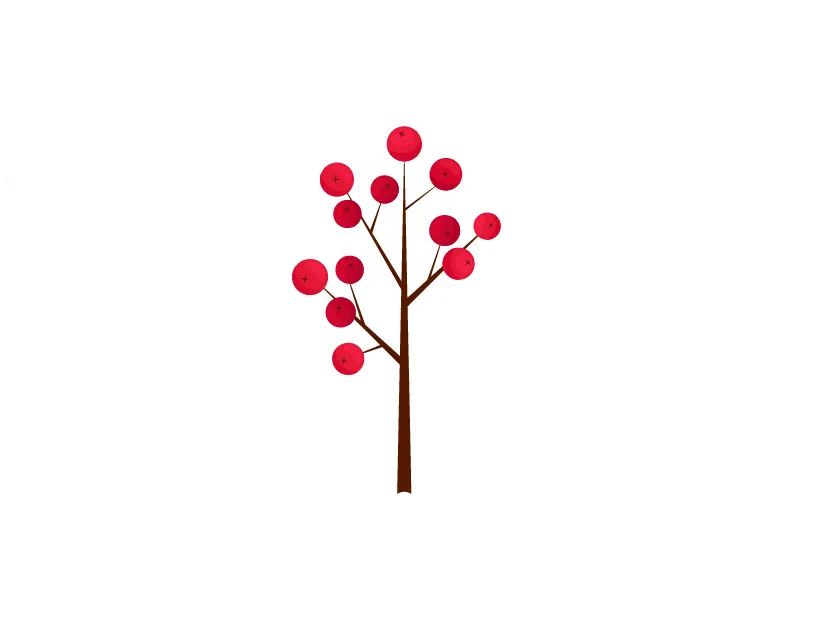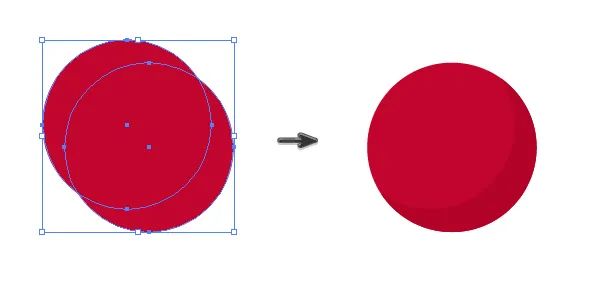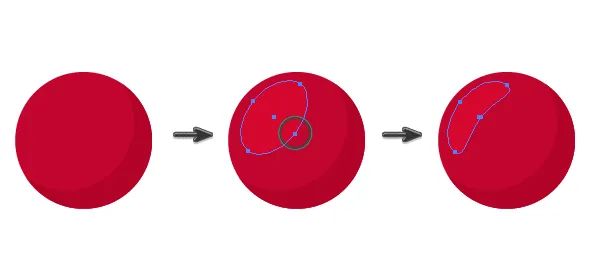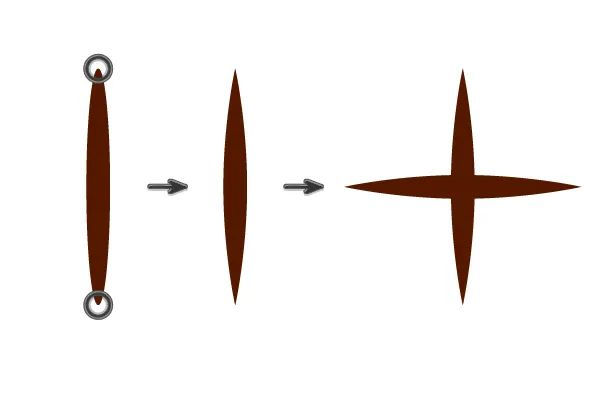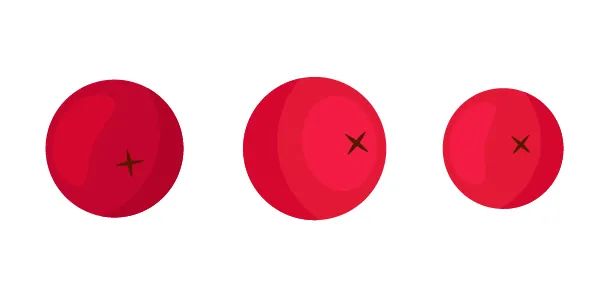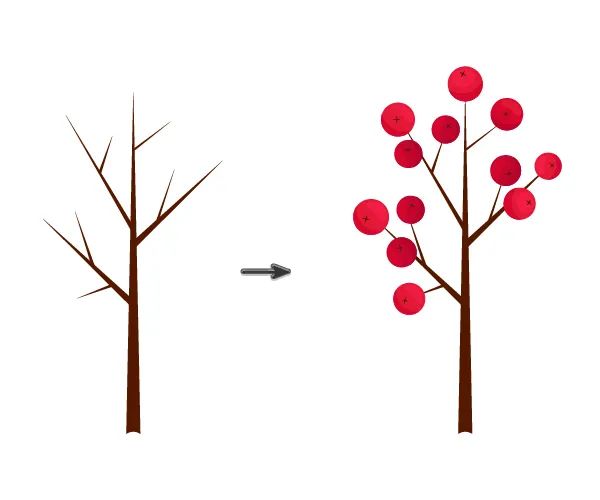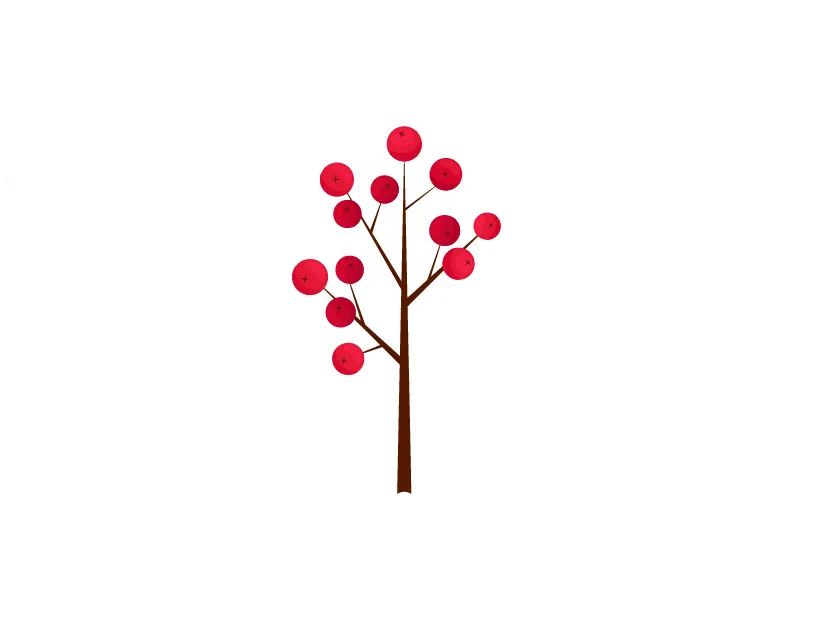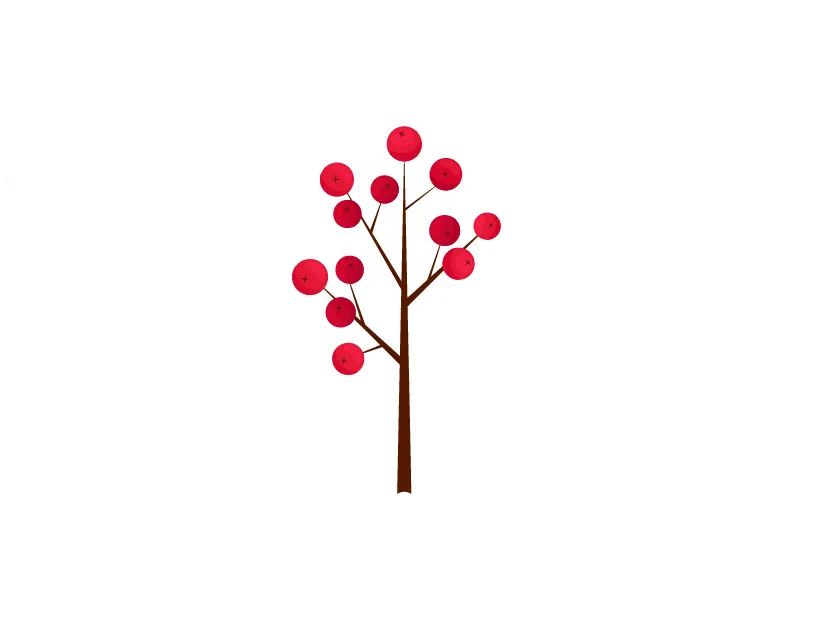
将填充颜色设置为R = 193,G = 5,B = 45,选择“ 椭圆工具”(L),并在按住Shift键的同时绘制一个圆。保持选中状态,并按住Alt 键(进行复制);现在将这个圆斜向移动。然后选择第一个圆圈,并在前面进行复制(Ctrl-C,Ctrl-F)。保持选中此新副本,按住Shift键,然后选择对角移动的圆。转到“ 路径查找器” 面板,然后按减号前按钮。在R = 178,G = 2,B = 40中为新形状上色。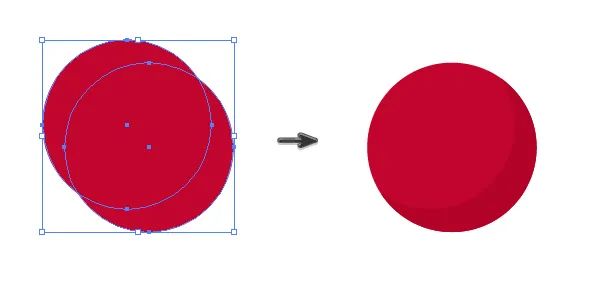
使用椭圆工具(L)创建一个新椭圆,将其向右旋转一点,然后如图所示放置。将其颜色设置为 R = 214 G = 7 B = 46。然后,使用直接选择工具(A)并在内部移动右锚点,如下图所示,以显示浆果的体积。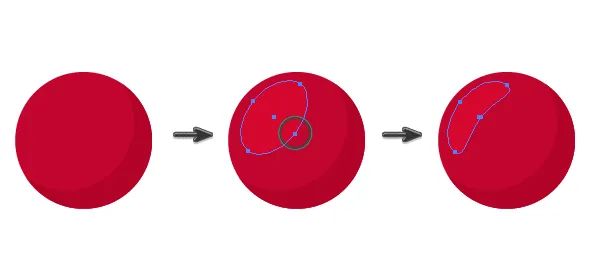
让我们从棕色椭圆形(R = 85 G = 25 B = 0)创建一个萼片(浆果的底部)。您将需要借助“ 转换锚点工具”(Shift-C)获得尖锐的角。单击顶部和底部锚点。保持椭圆为选中状态,然后选择“ 旋转工具(R)”。单击键盘上的Enter键以弹出对话框。输入90度,然后按复印。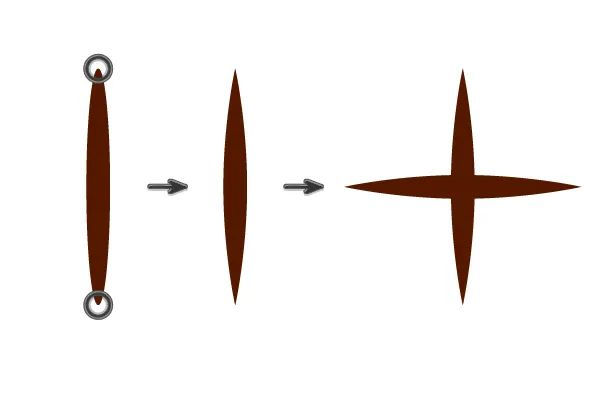

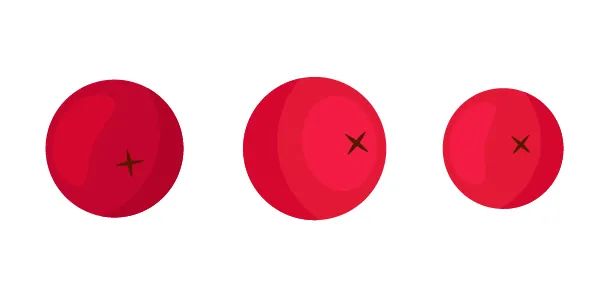
再创建一个茎秆副本,并使用它为浆果创建一个分支(请记住将茎秆的另一个副本留给其他叶子)。给分支填充颜色R = 85 G = 25 B = 0 并将浆果放在上面。对浆果进行分组(右键单击>“分组”)。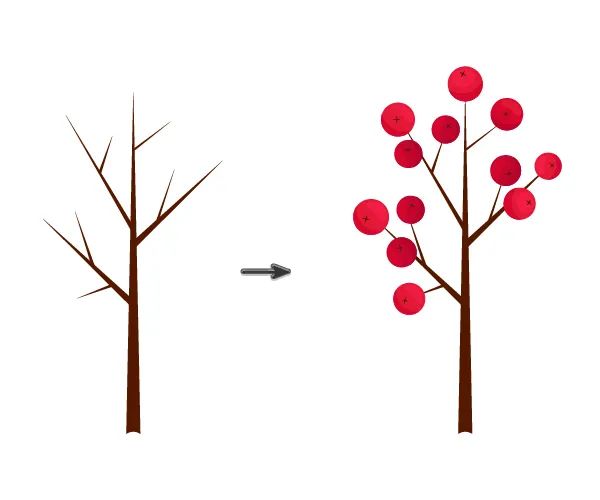
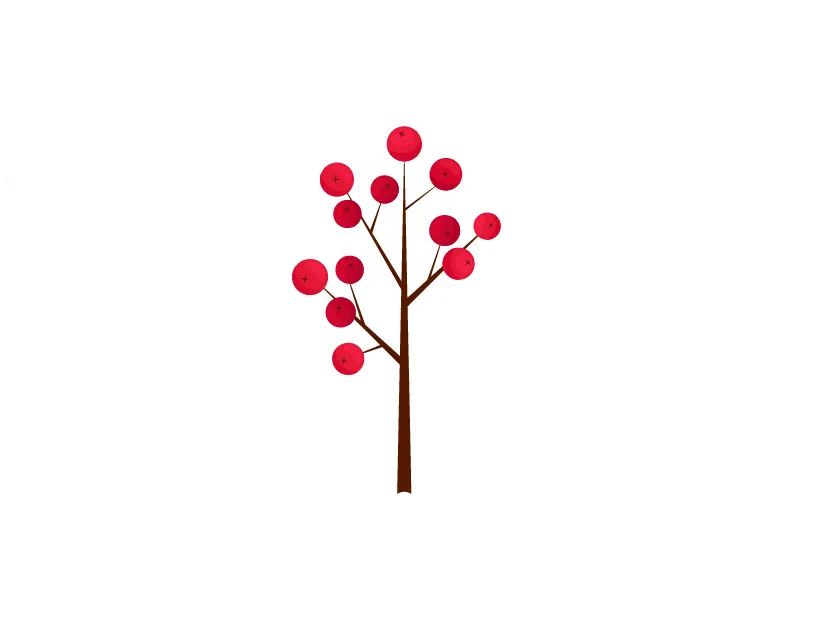
声明:本文章来自网络感谢原作者的创作如涉及到版权问题请联系客服处理谢谢